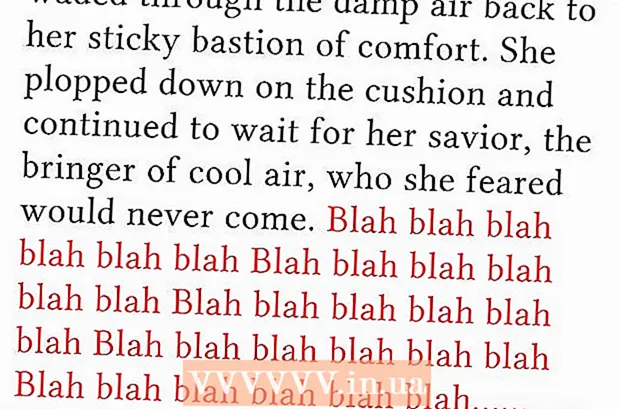நூலாசிரியர்:
Mark Sanchez
உருவாக்கிய தேதி:
8 ஜனவரி 2021
புதுப்பிப்பு தேதி:
1 ஜூலை 2024

உள்ளடக்கம்
- படிகள்
- முறை 3 இல் 1: ஐபோனை மறுதொடக்கம் செய்யுங்கள்
- முறை 2 இல் 3: ஐபோன் வழியாக தொழிற்சாலை மீட்டமைப்பு
- முறை 3 இல் 3: ஐடியூன்ஸ் பயன்படுத்தி தொழிற்சாலை மீட்டமைப்பு
உறைந்த ஐபோனை மறுதொடக்கம் செய்வது எப்படி என்பதை இந்த கட்டுரை காண்பிக்கும், அத்துடன் அனைத்து தரவையும் நீக்கி ஐக்லவுட் மற்றும் ஐடியூன்ஸ் இல் காப்புப்பிரதியை மீட்டமைப்பதன் மூலம் ஐபோனை தொழிற்சாலை மீட்டமைப்பது எப்படி.
படிகள்
முறை 3 இல் 1: ஐபோனை மறுதொடக்கம் செய்யுங்கள்
 1 ஐபோனை சாதாரணமாக அணைக்க முடியுமா என்று பார்க்கவும். கடைசி முயற்சியாக மட்டுமே ஐபோனை மறுதொடக்கம் செய்ய பரிந்துரைக்கப்படுகிறது, சாதனம் பதிலளிக்காதபோது, அதாவது அது உறைந்திருக்கும். உங்கள் ஐபோனை வழக்கமான முறையில் அணைக்க, பின்வருவனவற்றைச் செய்யுங்கள்:
1 ஐபோனை சாதாரணமாக அணைக்க முடியுமா என்று பார்க்கவும். கடைசி முயற்சியாக மட்டுமே ஐபோனை மறுதொடக்கம் செய்ய பரிந்துரைக்கப்படுகிறது, சாதனம் பதிலளிக்காதபோது, அதாவது அது உறைந்திருக்கும். உங்கள் ஐபோனை வழக்கமான முறையில் அணைக்க, பின்வருவனவற்றைச் செய்யுங்கள்: - "சாதனத்தை அணைக்க நகர்த்து" செய்தி திரையில் தோன்றும் வரை ஆற்றல் பொத்தானை அழுத்திப் பிடிக்கவும். ஸ்லைடரை வலது பக்கம் நகர்த்தவும்.
 2 சாதனத்தை மறுதொடக்கம் செய்ய பொத்தானின் கலவையை அழுத்திப் பிடிக்கவும். ஐபோனை சாதாரணமாக அணைக்க முடியாவிட்டால், பொருத்தமான விசை கலவையை அழுத்திப் பிடிக்கவும்:
2 சாதனத்தை மறுதொடக்கம் செய்ய பொத்தானின் கலவையை அழுத்திப் பிடிக்கவும். ஐபோனை சாதாரணமாக அணைக்க முடியாவிட்டால், பொருத்தமான விசை கலவையை அழுத்திப் பிடிக்கவும்: - ஐபோன் 6 எஸ் மற்றும் முந்தையது: ஆற்றல் பொத்தான் + முகப்பு பொத்தான்.
- ஐபோன் 7 மற்றும் 7 பிளஸ்: ஆற்றல் பொத்தான் + தொகுதி குறைப்பு பொத்தான்.
 3 இரண்டு பொத்தான்களையும் தொடர்ந்து பிடித்துக் கொள்ளுங்கள். ஆப்பிள் லோகோ திரையில் தோன்றும் வரை அவற்றை 10 விநாடிகள் வைத்திருங்கள், பின்னர் பொத்தான்களை விடுங்கள்.
3 இரண்டு பொத்தான்களையும் தொடர்ந்து பிடித்துக் கொள்ளுங்கள். ஆப்பிள் லோகோ திரையில் தோன்றும் வரை அவற்றை 10 விநாடிகள் வைத்திருங்கள், பின்னர் பொத்தான்களை விடுங்கள்.
முறை 2 இல் 3: ஐபோன் வழியாக தொழிற்சாலை மீட்டமைப்பு
 1 அமைப்புகள் பயன்பாட்டைத் திறக்கவும். அதன் ஐகான் சாம்பல் கியர் (⚙️) போல தோன்றுகிறது, இது பொதுவாக பிரதான திரையில் அமைந்துள்ளது.
1 அமைப்புகள் பயன்பாட்டைத் திறக்கவும். அதன் ஐகான் சாம்பல் கியர் (⚙️) போல தோன்றுகிறது, இது பொதுவாக பிரதான திரையில் அமைந்துள்ளது.  2 உங்கள் ஆப்பிள் ஐடியைக் கிளிக் செய்யவும். இது உங்கள் பெயர் மற்றும் சுயவிவரப் படம் (ஏதேனும் இருந்தால்) கொண்ட மெனுவின் மேலே உள்ள ஒரு பகுதி.
2 உங்கள் ஆப்பிள் ஐடியைக் கிளிக் செய்யவும். இது உங்கள் பெயர் மற்றும் சுயவிவரப் படம் (ஏதேனும் இருந்தால்) கொண்ட மெனுவின் மேலே உள்ள ஒரு பகுதி. - நீங்கள் ஏற்கனவே உள்நுழையவில்லை என்றால், உள்நுழை> என்பதைக் கிளிக் செய்து, உங்கள் ஆப்பிள் ஐடி மற்றும் கடவுச்சொல்லை உள்ளிட்டு, பின்னர் உள்நுழை என்பதைக் கிளிக் செய்யவும்.
- உங்கள் சாதனம் iOS இன் பழைய பதிப்பில் இயங்குகிறது என்றால், நீங்கள் இந்த படிநிலையைத் தவிர்க்கலாம்.
 3 ICloud ஐ கிளிக் செய்யவும். இந்த பொத்தான் மெனுவின் இரண்டாவது பிரிவில் உள்ளது.
3 ICloud ஐ கிளிக் செய்யவும். இந்த பொத்தான் மெனுவின் இரண்டாவது பிரிவில் உள்ளது.  4 திரையில் கீழே உருட்டி iCloud காப்புப்பிரதியைத் தட்டவும். இது iCloud பிரிவைப் பயன்படுத்தி பயன்பாடுகளின் கீழே உள்ளது.
4 திரையில் கீழே உருட்டி iCloud காப்புப்பிரதியைத் தட்டவும். இது iCloud பிரிவைப் பயன்படுத்தி பயன்பாடுகளின் கீழே உள்ளது. - ICloud காப்பு ஸ்லைடரை ஆன் நிலைக்கு நகர்த்தவும் (ஸ்லைடர் பச்சை நிறமாக மாறும்).
 5 இப்போது பேக் அப் கிளிக் செய்யவும். இந்த பொத்தான் திரையின் கீழே உள்ளது. காப்புப்பிரதி முடிவடையும் வரை காத்திருங்கள்.
5 இப்போது பேக் அப் கிளிக் செய்யவும். இந்த பொத்தான் திரையின் கீழே உள்ளது. காப்புப்பிரதி முடிவடையும் வரை காத்திருங்கள். - உங்கள் ஐபோனை காப்புப் பிரதி எடுக்க, உங்கள் சாதனம் வயர்லெஸ் நெட்வொர்க்குடன் இணைக்கப்பட வேண்டும்.
 6 ICloud ஐ கிளிக் செய்யவும். இது திரையின் மேல் இடது மூலையில் உள்ளது. நீங்கள் iCloud அமைப்புகள் பக்கத்திற்குத் திரும்புவீர்கள்.
6 ICloud ஐ கிளிக் செய்யவும். இது திரையின் மேல் இடது மூலையில் உள்ளது. நீங்கள் iCloud அமைப்புகள் பக்கத்திற்குத் திரும்புவீர்கள்.  7 ஆப்பிள் ஐடியைக் கிளிக் செய்யவும். இந்த பொத்தான் திரையின் மேல் இடது மூலையில் அமைந்துள்ளது. நீங்கள் ஆப்பிள் ஐடி பக்கத்திற்குத் திரும்புவீர்கள்.
7 ஆப்பிள் ஐடியைக் கிளிக் செய்யவும். இந்த பொத்தான் திரையின் மேல் இடது மூலையில் அமைந்துள்ளது. நீங்கள் ஆப்பிள் ஐடி பக்கத்திற்குத் திரும்புவீர்கள். - உங்கள் சாதனம் iOS இன் பழைய பதிப்பில் இயங்குகிறது என்றால், நீங்கள் இந்த படிநிலையைத் தவிர்க்கலாம்.
 8 அமைப்புகளை கிளிக் செய்யவும். இது திரையின் மேல் இடது மூலையில் உள்ளது.
8 அமைப்புகளை கிளிக் செய்யவும். இது திரையின் மேல் இடது மூலையில் உள்ளது.  9 திரையில் கீழே உருட்டி, பொது என்பதைத் தட்டவும். இது மெனுவின் மேல், கியர் ஐகானுக்கு (⚙️) அருகில் உள்ளது.
9 திரையில் கீழே உருட்டி, பொது என்பதைத் தட்டவும். இது மெனுவின் மேல், கியர் ஐகானுக்கு (⚙️) அருகில் உள்ளது.  10 திரையில் கீழே உருட்டி மீட்டமை என்பதைத் தட்டவும். இது மெனுவின் கீழே உள்ளது.
10 திரையில் கீழே உருட்டி மீட்டமை என்பதைத் தட்டவும். இது மெனுவின் கீழே உள்ளது.  11 தரவு மற்றும் அமைப்புகளை அழி என்பதைக் கிளிக் செய்யவும். இது மெனுவின் உச்சியில் உள்ளது.
11 தரவு மற்றும் அமைப்புகளை அழி என்பதைக் கிளிக் செய்யவும். இது மெனுவின் உச்சியில் உள்ளது.  12 குறியீட்டை உள்ளிடவும். உங்கள் தொலைபேசியைத் திறக்க நீங்கள் பயன்படுத்தும் குறியீட்டை உள்ளிடவும்.
12 குறியீட்டை உள்ளிடவும். உங்கள் தொலைபேசியைத் திறக்க நீங்கள் பயன்படுத்தும் குறியீட்டை உள்ளிடவும். - கேட்கப்பட்டால், கட்டுப்பாடுகள் கடவுச்சொல்லை உள்ளிடவும்.
 13 ஐபோனை மீட்டமை என்பதைக் கிளிக் செய்யவும். இது அனைத்து அமைப்புகளையும் மீட்டமைக்கும் மற்றும் பயனர் தரவு மற்றும் மீடியா கோப்புகளை நீக்கும்.
13 ஐபோனை மீட்டமை என்பதைக் கிளிக் செய்யவும். இது அனைத்து அமைப்புகளையும் மீட்டமைக்கும் மற்றும் பயனர் தரவு மற்றும் மீடியா கோப்புகளை நீக்கும்.  14 உங்கள் ஐபோனை அமைக்க திரையில் உள்ள வழிமுறைகளைப் பின்பற்றவும். ஐபோன் தொழிற்சாலை அமைப்புகளுக்கு மீட்டமைக்கப்படும், எனவே சாதனம் மீண்டும் அமைக்கப்பட வேண்டும் (புதியது போல).
14 உங்கள் ஐபோனை அமைக்க திரையில் உள்ள வழிமுறைகளைப் பின்பற்றவும். ஐபோன் தொழிற்சாலை அமைப்புகளுக்கு மீட்டமைக்கப்படும், எனவே சாதனம் மீண்டும் அமைக்கப்பட வேண்டும் (புதியது போல). - சாதனத்தை அமைக்கும் செயல்பாட்டில், உங்கள் ஸ்மார்ட்போனை iCloud காப்புப்பிரதியிலிருந்து மீட்டெடுக்க வேண்டுமா என்று கணினி கேட்கும். உங்கள் மீடியா, தரவு மற்றும் பயன்பாடுகளை மீட்டெடுக்க விரும்பினால் இந்த சலுகையை ஏற்கவும்.
முறை 3 இல் 3: ஐடியூன்ஸ் பயன்படுத்தி தொழிற்சாலை மீட்டமைப்பு
 1 உங்கள் தரவை காப்புப் பிரதி எடுக்கவும் (முடிந்தால்). உங்கள் ஸ்மார்ட்போனை மீட்டமைத்த பிறகு அதை மீட்டெடுக்க உங்கள் தரவை காப்புப் பிரதி எடுக்க பரிந்துரைக்கிறோம். நீங்கள் iTunes இல் காப்புப்பிரதியை உருவாக்கலாம்.
1 உங்கள் தரவை காப்புப் பிரதி எடுக்கவும் (முடிந்தால்). உங்கள் ஸ்மார்ட்போனை மீட்டமைத்த பிறகு அதை மீட்டெடுக்க உங்கள் தரவை காப்புப் பிரதி எடுக்க பரிந்துரைக்கிறோம். நீங்கள் iTunes இல் காப்புப்பிரதியை உருவாக்கலாம். - உங்கள் ஐபோனை உங்கள் கணினியுடன் இணைத்து ஐடியூன்ஸ் தானாக தொடங்கப்படாவிட்டால் அதைத் திறக்கவும்.
- ஐகான்களின் மேல் வரிசையில் உங்கள் ஐபோனை கிளிக் செய்யவும்.
- "இந்த பிசி" - "காப்புப்பிரதியை உருவாக்கு" என்பதைக் கிளிக் செய்யவும். காப்புப் பிரதி எடுக்க சில நிமிடங்கள் ஆகும்.
 2 ஐடியூன்ஸ் இல், உங்கள் ஐபோனில் கிளிக் செய்யவும். அதன் ஐகான் சாளரத்தின் மேல் உள்ளது.
2 ஐடியூன்ஸ் இல், உங்கள் ஐபோனில் கிளிக் செய்யவும். அதன் ஐகான் சாளரத்தின் மேல் உள்ளது.  3 உங்கள் சாதனத்தை மீட்டமைக்க ஐபோனை மீட்டமை என்பதைக் கிளிக் செய்யவும். உங்கள் ஐபோனில் உள்ள எல்லா தரவையும் அழிக்க விரும்புகிறீர்கள் என்பதை உறுதிப்படுத்த கணினி கேட்கும். மீட்டமைப்பு செயல்முறை சுமார் 15-20 நிமிடங்கள் எடுக்கும்.
3 உங்கள் சாதனத்தை மீட்டமைக்க ஐபோனை மீட்டமை என்பதைக் கிளிக் செய்யவும். உங்கள் ஐபோனில் உள்ள எல்லா தரவையும் அழிக்க விரும்புகிறீர்கள் என்பதை உறுதிப்படுத்த கணினி கேட்கும். மீட்டமைப்பு செயல்முறை சுமார் 15-20 நிமிடங்கள் எடுக்கும்.  4 மீட்பு முறைக்கு மாறவும் (தேவைப்பட்டால்). ஐடியூன்ஸ் இல் ஐபோன் காட்டப்படாவிட்டால் அல்லது உறைந்திருந்தால் அல்லது திரை திறத்தல் குறியீடு உங்களுக்குத் தெரியாவிட்டால், நீங்கள் சாதன மீட்பு முறைக்குச் செல்ல வேண்டியிருக்கும்.
4 மீட்பு முறைக்கு மாறவும் (தேவைப்பட்டால்). ஐடியூன்ஸ் இல் ஐபோன் காட்டப்படாவிட்டால் அல்லது உறைந்திருந்தால் அல்லது திரை திறத்தல் குறியீடு உங்களுக்குத் தெரியாவிட்டால், நீங்கள் சாதன மீட்பு முறைக்குச் செல்ல வேண்டியிருக்கும். - யூ.எஸ்.பி கேபிள் மூலம் ஐபோனை உங்கள் கணினியுடன் இணைத்து ஐடியூன்ஸ் இயங்குகிறதா என்பதை உறுதிப்படுத்தவும்.
- இந்த கட்டுரையின் "உங்கள் ஐபோனை மறுதொடக்கம் செய்யுங்கள்" பிரிவில் உள்ள படிகளைப் பின்பற்றவும்.
- ஐபோனை தொழிற்சாலை அமைப்புகளுக்கு மீட்டமைக்க ஐடியூன்ஸ் சாளரத்தில் உள்ள வழிமுறைகளைப் பின்பற்றவும். நீங்கள் ஒரு காப்புப்பிரதியை உருவாக்க முடியாது.
 5 காப்புப்பிரதியைப் பதிவிறக்கவும். உங்கள் சாதனத்தை நீங்கள் மீட்டமைக்கும்போது, சமீபத்திய காப்புப் பிரதியைப் பதிவிறக்க ஐடியூன்ஸ் பயன்படுத்தவும். ஐபோன் உங்கள் கணினியுடன் இணைக்கப்பட்டு ஐடியூன்ஸ் சாளரத்தில் முன்னிலைப்படுத்தப்பட்டுள்ளதா என்பதை உறுதிசெய்து, பின் காப்புப்பிரதியை மீட்டமை என்பதைக் கிளிக் செய்து, நீங்கள் விரும்பும் காப்புப்பிரதியைத் தேர்ந்தெடுக்கவும்.
5 காப்புப்பிரதியைப் பதிவிறக்கவும். உங்கள் சாதனத்தை நீங்கள் மீட்டமைக்கும்போது, சமீபத்திய காப்புப் பிரதியைப் பதிவிறக்க ஐடியூன்ஸ் பயன்படுத்தவும். ஐபோன் உங்கள் கணினியுடன் இணைக்கப்பட்டு ஐடியூன்ஸ் சாளரத்தில் முன்னிலைப்படுத்தப்பட்டுள்ளதா என்பதை உறுதிசெய்து, பின் காப்புப்பிரதியை மீட்டமை என்பதைக் கிளிக் செய்து, நீங்கள் விரும்பும் காப்புப்பிரதியைத் தேர்ந்தெடுக்கவும். - அன்லாக் குறியீடு தெரியாததால் உங்கள் ஐபோனை ரீசெட் செய்தால், காப்புப்பிரதியை மீட்டெடுக்க வேண்டாம், ஏனெனில் இது அன்லாக் குறியீட்டையும் மீட்டெடுக்கும்.உங்கள் ஐபோனை மீண்டும் அமைக்கவும் (புதிய ஸ்மார்ட்போன் போல) பின்னர் உங்கள் சாதனத்தில் நீங்கள் விரும்பும் உள்ளடக்கத்தை ஒத்திசைக்கவும்.
- நீங்கள் உங்கள் ஐபோனை மீண்டும் அமைத்தால் (ஒரு புதிய ஸ்மார்ட்போன் போல), ஐபோனுடன் முன்பு தொடர்புடைய கணக்கின் ஆப்பிள் ஐடியை உள்ளிடுமாறு கணினி கேட்கும். இந்தத் தகவல் உங்களுக்குத் தெரியாவிட்டால், ஸ்மார்ட்போனின் முந்தைய உரிமையாளரைத் தொடர்புகொண்டு, பக்கத்தில் உள்ள முந்தைய உரிமையாளரின் கணக்கில் சாதனத்தை இணைக்கச் சொல்லுங்கள் www.icloud.com/find.